2018 JEEP RENEGADE USB
[x] Cancel search: USBPage 308 of 356

NÄYTÖN GRAAFISTEN PAINIKKEIDEN
Graafinen painike Toiminnot Tila
RadioPääsy radiotilaan Graafisen painikkeen painallus
MediaLähteen valinta: USB, AUX (jos varusteena),
Bluetooth®Graafisen painikkeen painallus
PhonePääsy puhelintilaan Graafisen painikkeen painallus
AppsPääsy lisätoimintoihin (kellonajan näyttö, kompassi,
ulkolämpötila, mediasoitin jaUConnect
™LIVE
-palvelut, jos varusteenaGraafisen painikkeen painallus
CompassKompassin tietojen näyttö Graafisen painikkeen painallus
SettingsPääsy asetusten valikkoon Graafisen painikkeen painallus
AudioPääsy äänen asetusvalikkoon Graafisen painikkeen painallus
IlmastointiPääsy ilmastointijärjestelmän asetusten valikkoon Graafisen painikkeen painallus
306
MULTIMEDIA
Page 312 of 356

OHJAUSPYÖRÄN TAKANA OLEVAT HALLINTALAITTEET
Painikkeet Toiminto
Painike A (ohjauspyörän vasemmalla puolella)
Ylempi painike
Painikkeen lyhyt painallus: seuraavan radioaseman haku tai seuraavan kappaleen
valinta USB.
Painikkeen pitkä painallus: ylempien taajuuksien selaus, kunnes painike
vapautetaan/pikakelaus USB.
KeskipainikePainikkeen jokaisella painalluksella vaihtuu AM, FM, USB, AUX (jos varusteena).
Vain käytettävissä olevat lähteet valitaan.
Alempi painike
Painikkeen lyhyt painallus: edellisen radioaseman haku tai seuraavan kappaleen
valinta USB.
Painikkeen pitkä painallus: alempien taajuuksien selaus, kunnes painike
vapautetaan/pikakelaus USB.
310
MULTIMEDIA
Page 314 of 356

KOSKETUSNÄYTÖN
KÄYTTÄMINEN
Järjestelmää käytetään kosketusnäytön
avulla painamalla näytöllä näkyviä
graafisia painikkeita.
Vahvistavalinta painamalla graafista
"OK"-painiketta.
Palaa edelliseen näyttöön painamalla
graafista painiketta
(Delete) tai
aktiivisesta näytöstä riippuen/Done.
RADIOTILA
Kun haluttu radiokanava on valittu,
näytöllä näytetään seuraavat tiedot:
Yläosa: tallennettujen (esiasetettujen)
radioasemien luettelo, jossa kuunneltava
kanava on korostettuna.
Keskiosassa: näyttää kuunneltavan
radioaseman nimen.
Vasemmassa sivuosassa: graafisten
painikkeiden "AM", "FM", "DAB" näyttö
(jos varusteena) halutun taajuuskaistan
valinta (valittua taajuutta vastaava
graafinen painike on korostettu).
Oikealla puolella: graafisen painikkeen
"Info" näyttö: lisätietoja kuunneltavasta
lähteestä.
Alaosa: seuraavat graafiset painikkeet:
"Browse": saatavilla olevien
radioasemien luettelo
/: edellisen/seuraavan
radioaseman valitseminen.
"Tune" : radioaseman manuaalinen
viritys.
"Audio": pääsy näkymään "Audio
settings".
Audiovalikko
Siirry "Audio"-valikkoon painamalla
graafista painiketta "Audio", joka sijaitsee
näytön alaosassa.
"Audio"-valikossa voidaan tehdä
seuraavat säädöt:
"Balance & Fade" (äänen balanssin
säätö oikean/vasemman ja
etuosan/takaosan välillä)
"Equalizer" (jos varusteena)"Speed Adj Volume"
(äänenvoimakkuuden automaattinen
säätö nopeuden mukaan)
"Loudness" (jos varusteena)"AUX Volume Match" (aktiivinen vain
AUX-laitteen ollessa kytkettynä) (jos
varusteena)
"AutoPlay""Auto-On Radio""Radio Off With Door"
MEDIATILA
Paina graafista painiketta "Media"
valitaksesi halutun äänilähteen saatavilla
olevien joukosta: USB,Bluetooth®, AUX
(jos varusteena).
VAROITUS Kannettavissa laitteissa
olevat sovellukset eivät ehkä ole
yhteensopiviaUconnect™-järjestelmän
kanssa
Kun haluttu mediatila on valittu, näytöllä
näytetään seuraavat tiedot:
Yläosassa: näytetään toistettavaa
kappaletta ja seuraavia graafisia
painikkeita koskevat tiedot:
"Repeat": toistetaan parhaillaan
kuunneltava kappale
"Shuffle": kappaleet toistetaan
satunnaisesti
Kappaleen ja keston eteneminen.
Keskiosassa: näytetään toistettavaa
kappaletta koskevat tiedot.
Vasemmassa sivuosassa: näytetään
seuraavat graafiset painikkeet:
Valittu äänilähde tai asema"Select Source": halutun äänilähteen
valinta
Alaoikeassa osassa: näytetään seuraavat
graafiset painikkeet:
"Info": lisätietoja kuunneltavasta
kappaleesta
312
MULTIMEDIA
Page 315 of 356
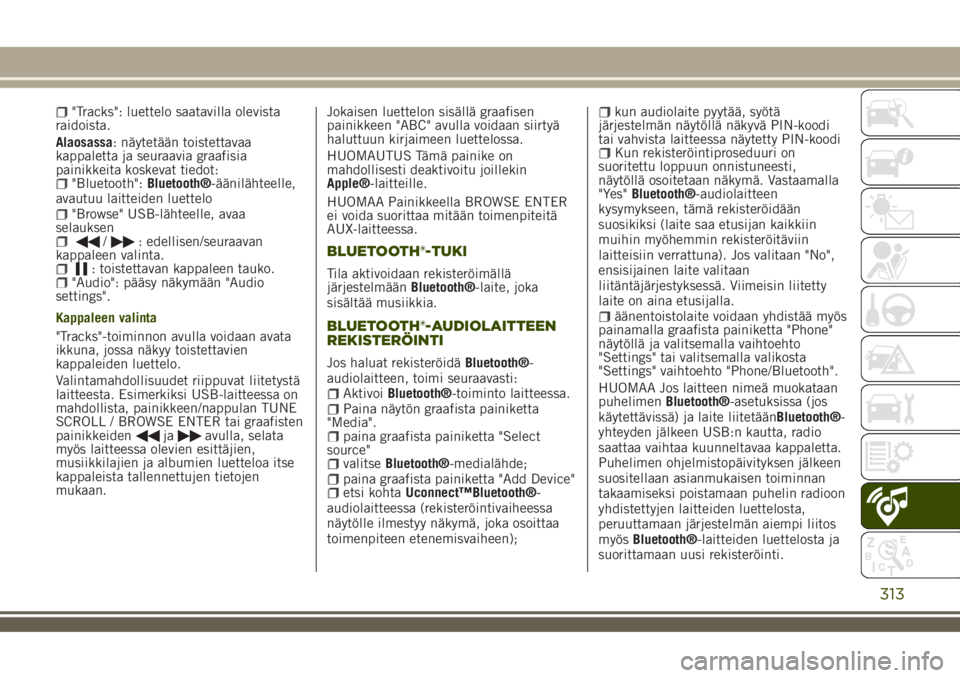
"Tracks": luettelo saatavilla olevista
raidoista.
Alaosassa: näytetään toistettavaa
kappaletta ja seuraavia graafisia
painikkeita koskevat tiedot:
"Bluetooth":Bluetooth®-äänilähteelle,
avautuu laitteiden luettelo
"Browse" USB-lähteelle, avaa
selauksen
/: edellisen/seuraavan
kappaleen valinta.
: toistettavan kappaleen tauko."Audio": pääsy näkymään "Audio
settings".
Kappaleen valinta
"Tracks"-toiminnon avulla voidaan avata
ikkuna, jossa näkyy toistettavien
kappaleiden luettelo.
Valintamahdollisuudet riippuvat liitetystä
laitteesta. Esimerkiksi USB-laitteessa on
mahdollista, painikkeen/nappulan TUNE
SCROLL / BROWSE ENTER tai graafisten
painikkeiden
jaavulla, selata
myös laitteessa olevien esittäjien,
musiikkilajien ja albumien luetteloa itse
kappaleista tallennettujen tietojen
mukaan.Jokaisen luettelon sisällä graafisen
painikkeen "ABC" avulla voidaan siirtyä
haluttuun kirjaimeen luettelossa.
HUOMAUTUS Tämä painike on
mahdollisesti deaktivoitu joillekin
Apple®-laitteille.
HUOMAA Painikkeella BROWSE ENTER
ei voida suorittaa mitään toimenpiteitä
AUX-laitteessa.
BLUETOOTH®-TUKI
Tila aktivoidaan rekisteröimällä
järjestelmäänBluetooth®-laite, joka
sisältää musiikkia.
BLUETOOTH®-AUDIOLAITTEEN
REKISTERÖINTI
Jos haluat rekisteröidäBluetooth®-
audiolaitteen, toimi seuraavasti:
AktivoiBluetooth®-toiminto laitteessa.Paina näytön graafista painiketta
"Media".
paina graafista painiketta "Select
source"
valitseBluetooth®-medialähde;paina graafista painiketta "Add Device"etsi kohtaUconnect™Bluetooth®-
audiolaitteessa (rekisteröintivaiheessa
näytölle ilmestyy näkymä, joka osoittaa
toimenpiteen etenemisvaiheen);
kun audiolaite pyytää, syötä
järjestelmän näytöllä näkyvä PIN-koodi
tai vahvista laitteessa näytetty PIN-koodi
Kun rekisteröintiproseduuri on
suoritettu loppuun onnistuneesti,
näytöllä osoitetaan näkymä. Vastaamalla
"Yes"Bluetooth®-audiolaitteen
kysymykseen, tämä rekisteröidään
suosikiksi (laite saa etusijan kaikkiin
muihin myöhemmin rekisteröitäviin
laitteisiin verrattuna). Jos valitaan "No",
ensisijainen laite valitaan
liitäntäjärjestyksessä. Viimeisin liitetty
laite on aina etusijalla.
äänentoistolaite voidaan yhdistää myös
painamalla graafista painiketta "Phone"
näytöllä ja valitsemalla vaihtoehto
"Settings" tai valitsemalla valikosta
"Settings" vaihtoehto "Phone/Bluetooth".
HUOMAA Jos laitteen nimeä muokataan
puhelimenBluetooth®-asetuksissa (jos
käytettävissä) ja laite liitetäänBluetooth®-
yhteyden jälkeen USB:n kautta, radio
saattaa vaihtaa kuunneltavaa kappaletta.
Puhelimen ohjelmistopäivityksen jälkeen
suositellaan asianmukaisen toiminnan
takaamiseksi poistamaan puhelin radioon
yhdistettyjen laitteiden luettelosta,
peruuttamaan järjestelmän aiempi liitos
myösBluetooth®-laitteiden luettelosta ja
suorittamaan uusi rekisteröinti.
313
Page 316 of 356
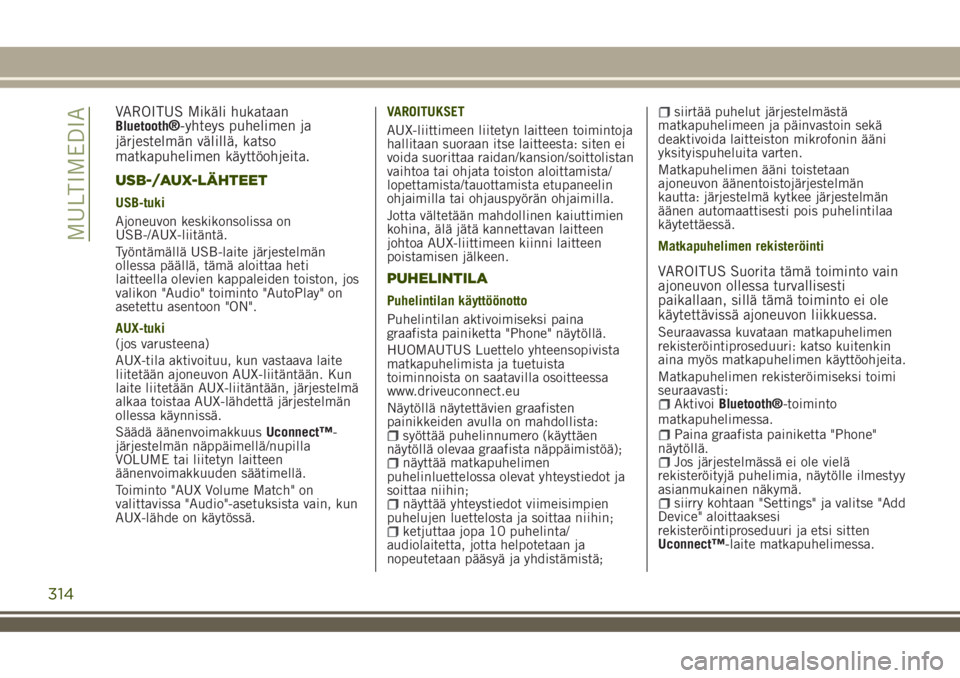
VAROITUS Mikäli hukataanBluetooth®-yhteys puhelimen ja
järjestelmän välillä, katso
matkapuhelimen käyttöohjeita.
USB-/AUX-LÄHTEET
USB-tuki
Ajoneuvon keskikonsolissa on
USB-/AUX-liitäntä.
Työntämällä USB-laite järjestelmän
ollessa päällä, tämä aloittaa heti
laitteella olevien kappaleiden toiston, jos
valikon "Audio" toiminto "AutoPlay" on
asetettu asentoon "ON".
AUX-tuki
(jos varusteena)
AUX-tila aktivoituu, kun vastaava laite
liitetään ajoneuvon AUX-liitäntään. Kun
laite liitetään AUX-liitäntään, järjestelmä
alkaa toistaa AUX-lähdettä järjestelmän
ollessa käynnissä.
Säädä äänenvoimakkuusUconnect™-
järjestelmän näppäimellä/nupilla
VOLUME tai liitetyn laitteen
äänenvoimakkuuden säätimellä.
Toiminto "AUX Volume Match" on
valittavissa "Audio"-asetuksista vain, kun
AUX-lähde on käytössä.VAROITUKSET
AUX-liittimeen liitetyn laitteen toimintoja
hallitaan suoraan itse laitteesta: siten ei
voida suorittaa raidan/kansion/soittolistan
vaihtoa tai ohjata toiston aloittamista/
lopettamista/tauottamista etupaneelin
ohjaimilla tai ohjauspyörän ohjaimilla.
Jotta vältetään mahdollinen kaiuttimien
kohina, älä jätä kannettavan laitteen
johtoa AUX-liittimeen kiinni laitteen
poistamisen jälkeen.
PUHELINTILA
Puhelintilan käyttöönotto
Puhelintilan aktivoimiseksi paina
graafista painiketta "Phone" näytöllä.
HUOMAUTUS Luettelo yhteensopivista
matkapuhelimista ja tuetuista
toiminnoista on saatavilla osoitteessa
www.driveuconnect.eu
Näytöllä näytettävien graafisten
painikkeiden avulla on mahdollista:
syöttää puhelinnumero (käyttäen
näytöllä olevaa graafista näppäimistöä);
näyttää matkapuhelimen
puhelinluettelossa olevat yhteystiedot ja
soittaa niihin;
näyttää yhteystiedot viimeisimpien
puhelujen luettelosta ja soittaa niihin;
ketjuttaa jopa 10 puhelinta/
audiolaitetta, jotta helpotetaan ja
nopeutetaan pääsyä ja yhdistämistä;
siirtää puhelut järjestelmästä
matkapuhelimeen ja päinvastoin sekä
deaktivoida laitteiston mikrofonin ääni
yksityispuheluita varten.
Matkapuhelimen ääni toistetaan
ajoneuvon äänentoistojärjestelmän
kautta: järjestelmä kytkee järjestelmän
äänen automaattisesti pois puhelintilaa
käytettäessä.
Matkapuhelimen rekisteröinti
VAROITUS Suorita tämä toiminto vain
ajoneuvon ollessa turvallisesti
paikallaan, sillä tämä toiminto ei ole
käytettävissä ajoneuvon liikkuessa.
Seuraavassa kuvataan matkapuhelimen
rekisteröintiproseduuri: katso kuitenkin
aina myös matkapuhelimen käyttöohjeita.
Matkapuhelimen rekisteröimiseksi toimi
seuraavasti:
AktivoiBluetooth®-toiminto
matkapuhelimessa.
Paina graafista painiketta "Phone"
näytöllä.
Jos järjestelmässä ei ole vielä
rekisteröityjä puhelimia, näytölle ilmestyy
asianmukainen näkymä.
siirry kohtaan "Settings" ja valitse "Add
Device" aloittaaksesi
rekisteröintiproseduuri ja etsi sitten
Uconnect™-laite matkapuhelimessa.
314
MULTIMEDIA
Page 319 of 356
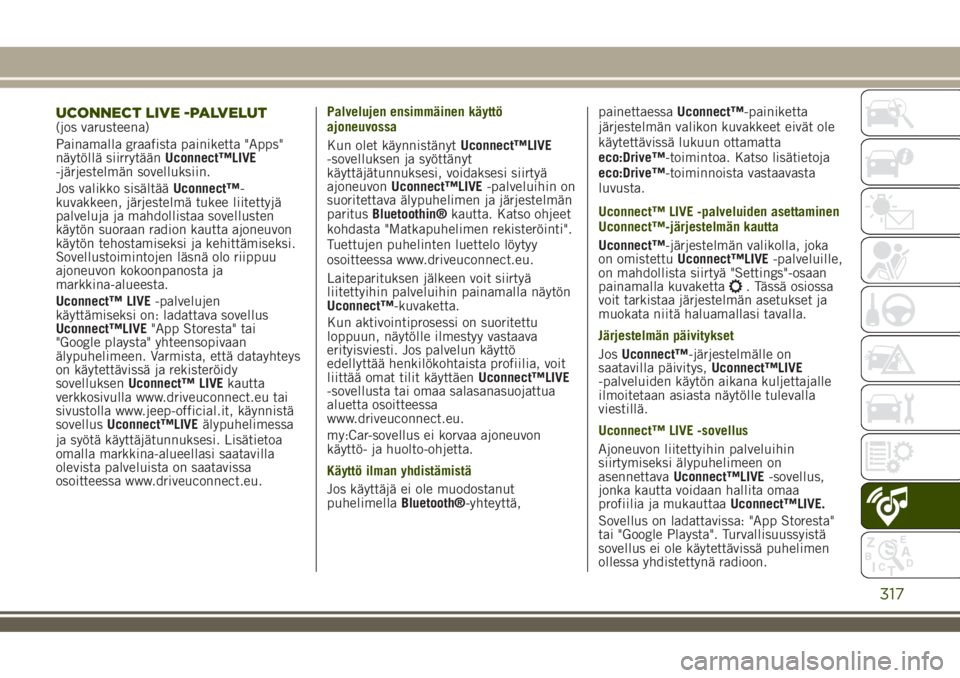
UCONNECT LIVE -PALVELUT(jos varusteena)
Painamalla graafista painiketta "Apps"
näytöllä siirrytäänUconnect™LIVE
-järjestelmän sovelluksiin.
Jos valikko sisältääUconnect™-
kuvakkeen, järjestelmä tukee liitettyjä
palveluja ja mahdollistaa sovellusten
käytön suoraan radion kautta ajoneuvon
käytön tehostamiseksi ja kehittämiseksi.
Sovellustoimintojen läsnä olo riippuu
ajoneuvon kokoonpanosta ja
markkina-alueesta.
Uconnect™ LIVE-palvelujen
käyttämiseksi on: ladattava sovellus
Uconnect™LIVE"App Storesta" tai
"Google playsta" yhteensopivaan
älypuhelimeen. Varmista, että datayhteys
on käytettävissä ja rekisteröidy
sovelluksenUconnect™ LIVEkautta
verkkosivulla www.driveuconnect.eu tai
sivustolla www.jeep-official.it, käynnistä
sovellusUconnect™LIVEälypuhelimessa
ja syötä käyttäjätunnuksesi. Lisätietoa
omalla markkina-alueellasi saatavilla
olevista palveluista on saatavissa
osoitteessa www.driveuconnect.eu.Palvelujen ensimmäinen käyttö
ajoneuvossa
Kun olet käynnistänytUconnect™LIVE
-sovelluksen ja syöttänyt
käyttäjätunnuksesi, voidaksesi siirtyä
ajoneuvonUconnect™LIVE-palveluihin on
suoritettava älypuhelimen ja järjestelmän
paritusBluetoothin®kautta. Katso ohjeet
kohdasta "Matkapuhelimen rekisteröinti".
Tuettujen puhelinten luettelo löytyy
osoitteessa www.driveuconnect.eu.
Laiteparituksen jälkeen voit siirtyä
liitettyihin palveluihin painamalla näytön
Uconnect™-kuvaketta.
Kun aktivointiprosessi on suoritettu
loppuun, näytölle ilmestyy vastaava
erityisviesti. Jos palvelun käyttö
edellyttää henkilökohtaista profiilia, voit
liittää omat tilit käyttäenUconnect™LIVE
-sovellusta tai omaa salasanasuojattua
aluetta osoitteessa
www.driveuconnect.eu.
my:Car-sovellus ei korvaa ajoneuvon
käyttö- ja huolto-ohjetta.
Käyttö ilman yhdistämistä
Jos käyttäjä ei ole muodostanut
puhelimellaBluetooth®-yhteyttä,painettaessaUconnect™-painiketta
järjestelmän valikon kuvakkeet eivät ole
käytettävissä lukuun ottamatta
eco:Drive™-toimintoa. Katso lisätietoja
eco:Drive™-toiminnoista vastaavasta
luvusta.
Uconnect™ LIVE -palveluiden asettaminen
Uconnect™-järjestelmän kautta
Uconnect™-järjestelmän valikolla, joka
on omistettuUconnect™LIVE-palveluille,
on mahdollista siirtyä "Settings"-osaan
painamalla kuvaketta
. Tässä osiossa
voit tarkistaa järjestelmän asetukset ja
muokata niitä haluamallasi tavalla.
Järjestelmän päivitykset
JosUconnect™-järjestelmälle on
saatavilla päivitys,Uconnect™LIVE
-palveluiden käytön aikana kuljettajalle
ilmoitetaan asiasta näytölle tulevalla
viestillä.
Uconnect™ LIVE -sovellus
Ajoneuvon liitettyihin palveluihin
siirtymiseksi älypuhelimeen on
asennettavaUconnect™LIVE-sovellus,
jonka kautta voidaan hallita omaa
profiilia ja mukauttaaUconnect™LIVE.
Sovellus on ladattavissa: "App Storesta"
tai "Google Playsta". Turvallisuussyistä
sovellus ei ole käytettävissä puhelimen
ollessa yhdistettynä radioon.
317
Page 320 of 356
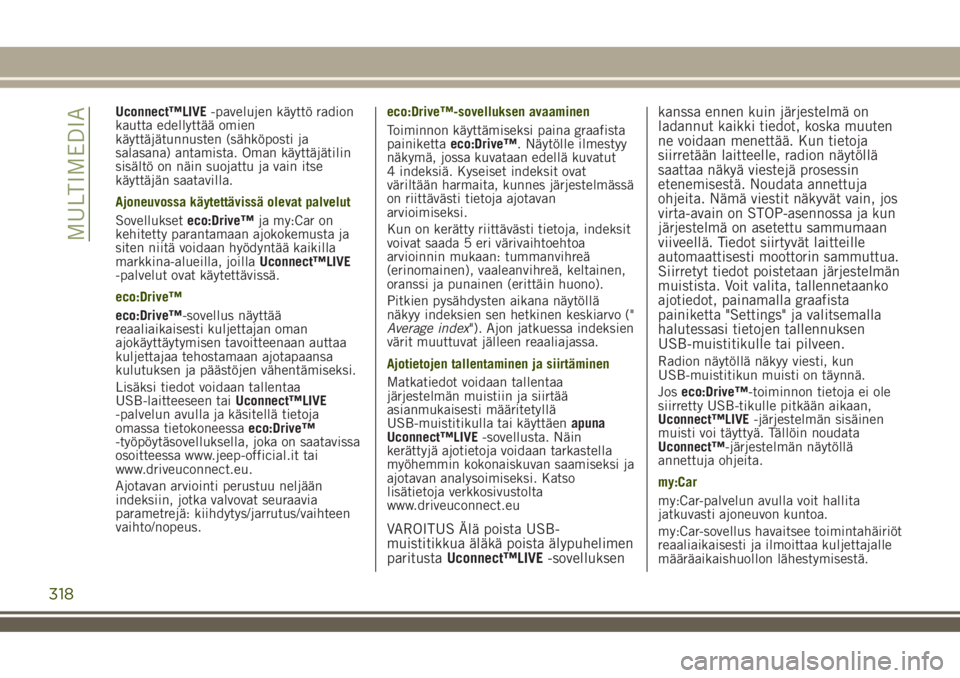
Uconnect™LIVE-pavelujen käyttö radion
kautta edellyttää omien
käyttäjätunnusten (sähköposti ja
salasana) antamista. Oman käyttäjätilin
sisältö on näin suojattu ja vain itse
käyttäjän saatavilla.
Ajoneuvossa käytettävissä olevat palvelut
Sovellukseteco:Drive™ja my:Car on
kehitetty parantamaan ajokokemusta ja
siten niitä voidaan hyödyntää kaikilla
markkina-alueilla, joillaUconnect™LIVE
-palvelut ovat käytettävissä.
eco:Drive™
eco:Drive™-sovellus näyttää
reaaliaikaisesti kuljettajan oman
ajokäyttäytymisen tavoitteenaan auttaa
kuljettajaa tehostamaan ajotapaansa
kulutuksen ja päästöjen vähentämiseksi.
Lisäksi tiedot voidaan tallentaa
USB-laitteeseen taiUconnect™LIVE
-palvelun avulla ja käsitellä tietoja
omassa tietokoneessaeco:Drive™
-työpöytäsovelluksella, joka on saatavissa
osoitteessa www.jeep-official.it tai
www.driveuconnect.eu.
Ajotavan arviointi perustuu neljään
indeksiin, jotka valvovat seuraavia
parametrejä: kiihdytys/jarrutus/vaihteen
vaihto/nopeus.eco:Drive™-sovelluksen avaaminen
Toiminnon käyttämiseksi paina graafista
painikettaeco:Drive™. Näytölle ilmestyy
näkymä, jossa kuvataan edellä kuvatut
4 indeksiä. Kyseiset indeksit ovat
väriltään harmaita, kunnes järjestelmässä
on riittävästi tietoja ajotavan
arvioimiseksi.
Kun on kerätty riittävästi tietoja, indeksit
voivat saada 5 eri värivaihtoehtoa
arvioinnin mukaan: tummanvihreä
(erinomainen), vaaleanvihreä, keltainen,
oranssi ja punainen (erittäin huono).
Pitkien pysähdysten aikana näytöllä
näkyy indeksien sen hetkinen keskiarvo ("
Average index"). Ajon jatkuessa indeksien
värit muuttuvat jälleen reaaliajassa.
Ajotietojen tallentaminen ja siirtäminen
Matkatiedot voidaan tallentaa
järjestelmän muistiin ja siirtää
asianmukaisesti määritetyllä
USB-muistitikulla tai käyttäenapuna
Uconnect™LIVE-sovellusta. Näin
kerättyjä ajotietoja voidaan tarkastella
myöhemmin kokonaiskuvan saamiseksi ja
ajotavan analysoimiseksi. Katso
lisätietoja verkkosivustolta
www.driveuconnect.eu
VAROITUS Älä poista USB-
muistitikkua äläkä poista älypuhelimen
paritustaUconnect™LIVE-sovelluksenkanssa ennen kuin järjestelmä on
ladannut kaikki tiedot, koska muuten
ne voidaan menettää. Kun tietoja
siirretään laitteelle, radion näytöllä
saattaa näkyä viestejä prosessin
etenemisestä. Noudata annettuja
ohjeita. Nämä viestit näkyvät vain, jos
virta-avain on STOP-asennossa ja kun
järjestelmä on asetettu sammumaan
viiveellä. Tiedot siirtyvät laitteille
automaattisesti moottorin sammuttua.
Siirretyt tiedot poistetaan järjestelmän
muistista. Voit valita, tallennetaanko
ajotiedot, painamalla graafista
painiketta "Settings" ja valitsemalla
halutessasi tietojen tallennuksen
USB-muistitikulle tai pilveen.
Radion näytöllä näkyy viesti, kun
USB-muistitikun muisti on täynnä.
Joseco:Drive™-toiminnon tietoja ei ole
siirretty USB-tikulle pitkään aikaan,
Uconnect™LIVE-järjestelmän sisäinen
muisti voi täyttyä. Tällöin noudata
Uconnect™-järjestelmän näytöllä
annettuja ohjeita.
my:Car
my:Car-palvelun avulla voit hallita
jatkuvasti ajoneuvon kuntoa.
my:Car-sovellus havaitsee toimintahäiriöt
reaaliaikaisesti ja ilmoittaa kuljettajalle
määräaikaishuollon lähestymisestä.
318
MULTIMEDIA
Page 321 of 356
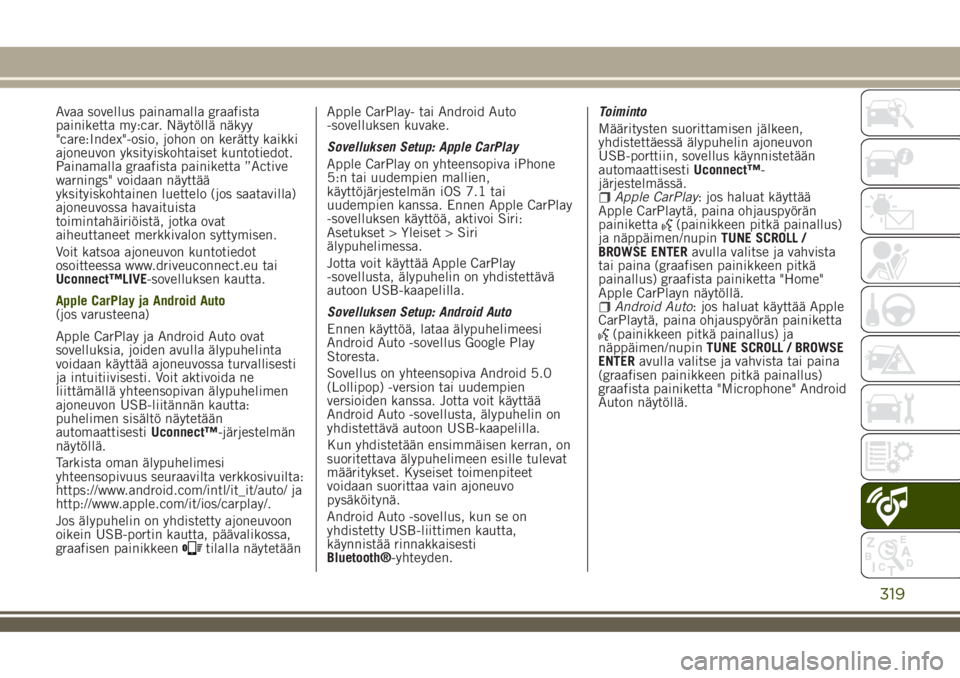
Avaa sovellus painamalla graafista
painiketta my:car. Näytöllä näkyy
"care:Index"-osio, johon on kerätty kaikki
ajoneuvon yksityiskohtaiset kuntotiedot.
Painamalla graafista painiketta ”Active
warnings" voidaan näyttää
yksityiskohtainen luettelo (jos saatavilla)
ajoneuvossa havaituista
toimintahäiriöistä, jotka ovat
aiheuttaneet merkkivalon syttymisen.
Voit katsoa ajoneuvon kuntotiedot
osoitteessa www.driveuconnect.eu tai
Uconnect™LIVE-sovelluksen kautta.
Apple CarPlay ja Android Auto
(jos varusteena)
Apple CarPlay ja Android Auto ovat
sovelluksia, joiden avulla älypuhelinta
voidaan käyttää ajoneuvossa turvallisesti
ja intuitiivisesti. Voit aktivoida ne
liittämällä yhteensopivan älypuhelimen
ajoneuvon USB-liitännän kautta:
puhelimen sisältö näytetään
automaattisestiUconnect™-järjestelmän
näytöllä.
Tarkista oman älypuhelimesi
yhteensopivuus seuraavilta verkkosivuilta:
https://www.android.com/intl/it_it/auto/ ja
http://www.apple.com/it/ios/carplay/.
Jos älypuhelin on yhdistetty ajoneuvoon
oikein USB-portin kautta, päävalikossa,
graafisen painikkeen
tilalla näytetäänApple CarPlay- tai Android Auto
-sovelluksen kuvake.
Sovelluksen Setup: Apple CarPlay
Apple CarPlay on yhteensopiva iPhone
5:n tai uudempien mallien,
käyttöjärjestelmän iOS 7.1 tai
uudempien kanssa. Ennen Apple CarPlay
-sovelluksen käyttöä, aktivoi Siri:
Asetukset > Yleiset > Siri
älypuhelimessa.
Jotta voit käyttää Apple CarPlay
-sovellusta, älypuhelin on yhdistettävä
autoon USB-kaapelilla.
Sovelluksen Setup: Android Auto
Ennen käyttöä, lataa älypuhelimeesi
Android Auto -sovellus Google Play
Storesta.
Sovellus on yhteensopiva Android 5.0
(Lollipop) -version tai uudempien
versioiden kanssa. Jotta voit käyttää
Android Auto -sovellusta, älypuhelin on
yhdistettävä autoon USB-kaapelilla.
Kun yhdistetään ensimmäisen kerran, on
suoritettava älypuhelimeen esille tulevat
määritykset. Kyseiset toimenpiteet
voidaan suorittaa vain ajoneuvo
pysäköitynä.
Android Auto -sovellus, kun se on
yhdistetty USB-liittimen kautta,
käynnistää rinnakkaisesti
Bluetooth®-yhteyden.Toiminto
Määritysten suorittamisen jälkeen,
yhdistettäessä älypuhelin ajoneuvon
USB-porttiin, sovellus käynnistetään
automaattisestiUconnect™-
järjestelmässä.
Apple CarPlay: jos haluat käyttää
Apple CarPlaytä, paina ohjauspyörän
painiketta
(painikkeen pitkä painallus)
ja näppäimen/nupinTUNE SCROLL /
BROWSE ENTERavulla valitse ja vahvista
tai paina (graafisen painikkeen pitkä
painallus) graafista painiketta "Home"
Apple CarPlayn näytöllä.
Android Auto: jos haluat käyttää Apple
CarPlaytä, paina ohjauspyörän painiketta
(painikkeen pitkä painallus) ja
näppäimen/nupinTUNE SCROLL / BROWSE
ENTERavulla valitse ja vahvista tai paina
(graafisen painikkeen pitkä painallus)
graafista painiketta "Microphone" Android
Auton näytöllä.
319